HTML table表格用法详解(附带实例)
表格是信息的基本呈现方式之一。本节将介绍页面中关于表格的相关元素,以及表格样式的设置。
HTML 页面中,表格相关的元素包括:
在下面的代码中,首先从一个简单的表格开始。
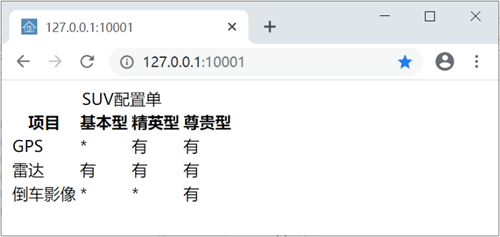
虽然说定义样式主要是 CSS 的工作,但在表格中还是有一些基本的样式属性可以使用。
例如,需要为表格加上线条时可以使用 <table> 标记的 border 属性指定宽度,单位是像素;如 <table border="1"> 指定线条宽度为 1 像素。页面显示效果见下图。
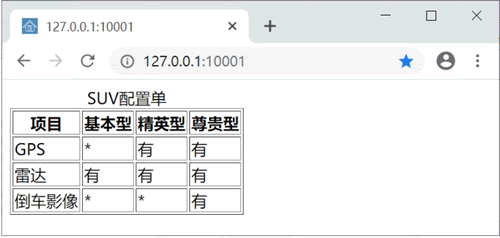
默认情况下,单元格之间会有一些间距,虽然看起来有一些立体感,但很多时候并不需要这样的效果。下面的代码在 <table> 标记中再添加两个属性。
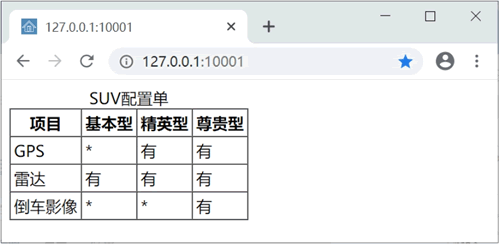
下面的代码通过设置 colgroup 和 col 元素的样式为表格的列添加背景色:

代码中,colgroup 元素中可以定义一个或多个 col 元素,这些 col 元素会按顺序与表格中的列相匹配。通过 col 元素,可以定义列的属性,通过 colgroup 元素,则可以同时定义多个列的属性。 在下面的代码中,第一个 <tr> 标签中添加了 style 属性,指定了行的背景色。
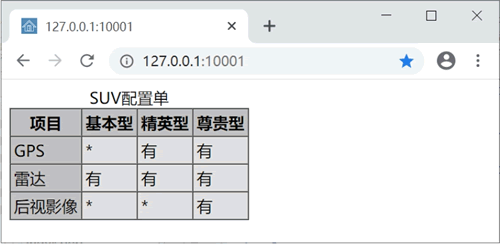
使用 Excel 时,有合并单元格的概念,即将多个单元格(多列或多行)进行合并。在 HTML 中的表格,同样可以实现这个功能,此时需要关注 td 元素的以下两个属性:
下面的代码在第二行定义了一个占用两列的合并单元格:
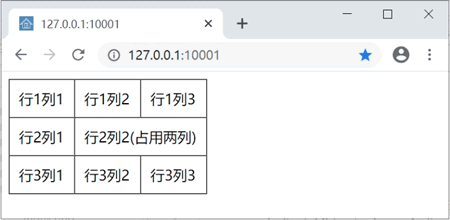
大多数情况下,并不需要对表格中的元素设置 display 属性,但在使用 JavaScript 操作表格时,使用正确的 display 属性值非常重要。
对于表元素,也就是 display 属性值为 table 或 inline-table 的元素,还有一些样式属性可以使用,下面分别讨论。
border-collapse 属性,用于设置单元格之间的折叠样式,其常用值包括:
下图分别显示了这两个值的效果:
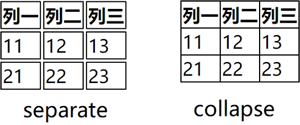
border-spacing 属性,设置单元格边框之间的距离,此时,border-collapse 属性值应该为 separate。
empty-cells 属性,用于处理空单元格是否显示,默认值为 show,还可以设置为 hide。使用此属性时,border-collapse 属性值同样应该为 separate。
此外,在单元格中经常还会使用 text-align 和 vertical-align 属性设置内容的水平对齐方式和垂直对齐方式。
下面的代码综合演示了表格的一些样式设计:
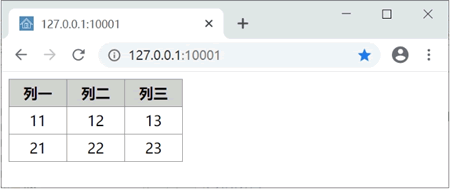
HTML 页面中,表格相关的元素包括:
- table,表格元素,定义表格的区域,以下元素都会定义在此元素中;
- caption,表格的标题;
- tr,定义一行,可以是标题行或数据行;
- th,在 tr 元素中定义列标题单元格,如字段名等;
- td,在 tr 元素中定义数据单元格;
- colgroup 和 col,定义列组和其中的列,可以对多列和单列进行设置,如设置列的样式等;
- tbody,定义表格的主体;
- thead 和 tfoot,定义表格的标题组和脚注行组,可以包含一系列的行,如表格数据的合计行。
在下面的代码中,首先从一个简单的表格开始。
<!doctype html>
<html>
<head>
<meta charset="utf-8" />
<title>SUV配置单</title>
</head>
<body>
<table>
<caption>SUV配置单</caption>
<tbody>
<tr>
<th>项目</th>
<th>基本型</th>
<th>精英型</th>
<th>尊贵型</th>
</tr>
<tr>
<td>GPS</td>
<td>*</td>
<td>有</td>
<td>有</td>
</tr>
<tr>
<td>雷达</td>
<td>有</td>
<td>有</td>
<td>有</td>
</tr>
<tr>
<td>倒车影像</td>
<td>*</td>
<td>*</td>
<td>有</td>
</tr>
</tbody>
</table>
</body>
</html>
页面显示效果见下图: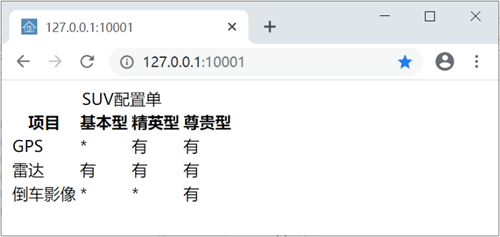
虽然说定义样式主要是 CSS 的工作,但在表格中还是有一些基本的样式属性可以使用。
例如,需要为表格加上线条时可以使用 <table> 标记的 border 属性指定宽度,单位是像素;如 <table border="1"> 指定线条宽度为 1 像素。页面显示效果见下图。
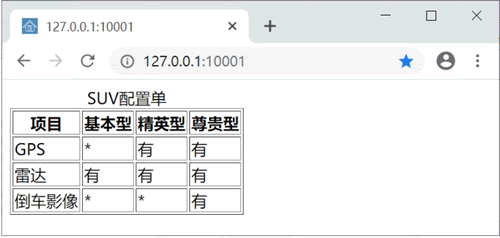
默认情况下,单元格之间会有一些间距,虽然看起来有一些立体感,但很多时候并不需要这样的效果。下面的代码在 <table> 标记中再添加两个属性。
<table border="1" cellspacing="0" cellpadding="3">上述代码中,cellspacing 属性设置单元格之间的距离,cellpadding 属性设置单元格内容与边框的距离(内缩进)。页面显示效果见下图。
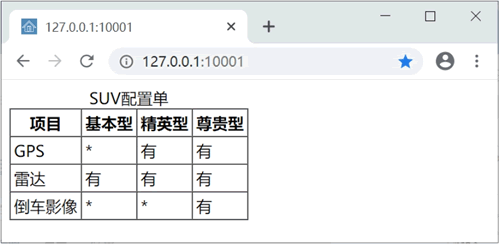
下面的代码通过设置 colgroup 和 col 元素的样式为表格的列添加背景色:
<!doctype html>
<html>
<head>
<meta charset="utf-8" />
<title></title>
</head>
<body>
<table border="1" cellspacing="0" cellpadding="3">
<caption>SUV 配置单</caption>
<colgroup>
<col style=" background-color:#bbb;" />
</colgroup>
<colgroup style=" background-color:#ddd;">
<col />
<col />
<col />
</colgroup>
<tbody>
<tr>
<th>项目</th>
<th>基本型</th>
<th>精英型</th>
<th>尊贵型</th>
</tr>
<tr>
<td>GPS</td>
<td>*</td>
<td>有</td>
<td>有</td>
</tr>
<tr>
<td>雷达</td>
<td>有</td>
<td>有</td>
<td>有</td>
</tr>
<tr>
<td>后视影像</td>
<td>*</td>
<td>*</td>
<td>有</td>
</tr>
</tbody>
</table>
</body>
</html>
页面显示效果见下图:
代码中,colgroup 元素中可以定义一个或多个 col 元素,这些 col 元素会按顺序与表格中的列相匹配。通过 col 元素,可以定义列的属性,通过 colgroup 元素,则可以同时定义多个列的属性。 在下面的代码中,第一个 <tr> 标签中添加了 style 属性,指定了行的背景色。
<tr style="background-color:#bbb;">
<th>项目</th>
<th>基本型</th>
<th>精英型</th>
<th>尊贵型</th>
</tr>
页面显示效果见下图: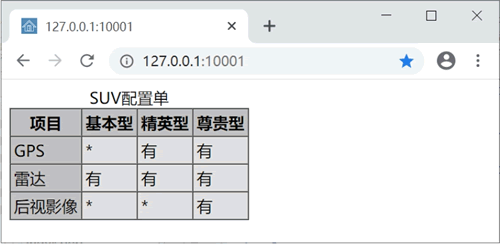
使用 Excel 时,有合并单元格的概念,即将多个单元格(多列或多行)进行合并。在 HTML 中的表格,同样可以实现这个功能,此时需要关注 td 元素的以下两个属性:
- colspan 属性,指定单元格所占的列数;
- rowspan 属性,指定单元格所占的行数。
下面的代码在第二行定义了一个占用两列的合并单元格:
<!doctype html>
<html>
<head>
<meta charset="utf-8" />
<title></title>
</head>
<body>
<table border="1" cellpadding="10" cellspacing="0">
<tr>
<td>行1列1</td>
<td>行1列2</td>
<td>行1列3</td>
</tr>
<tr>
<td>行2列1</td>
<td colspan="2">行2列2(占用两列)</td>
</tr>
<tr>
<td>行3列1</td>
<td>行3列2</td>
<td>行3列3</td>
</tr>
</table>
</body>
</html>
页面显示效果见下图: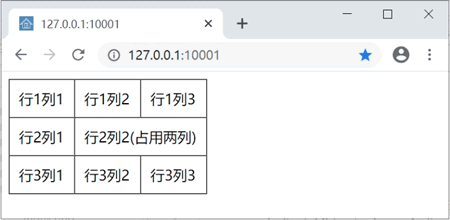
HTML表格样式
页面中,表格相关的元素都会有特殊的显示类型,样式中的 display 属性也都有对应的值,如:- table,相当于 table 元素,显示效果类似块元素;
- inline-table,行内表,可以定义嵌入行的表格;
- table-caption,对应 caption 元素,一个表只有一个。对于 caption 元素,还可以使用 caption-side 属性设置表标题的位置,其值包括 top(默认值)和 bottom。
- table-header-group,相当于 thead 元素,一个表只有一个。
- table-footer-group,相当于 tfoot 元素,一个表只有一个。
- table-row-group,相当于 tbody 元素。
- table-row,相当于 tr 元素。
- table-column-group,相当于 colgroup 元素。
- table-column,相当于 col 元素。
- table-cell,相当于一个 td 或 th 元素。
大多数情况下,并不需要对表格中的元素设置 display 属性,但在使用 JavaScript 操作表格时,使用正确的 display 属性值非常重要。
对于表元素,也就是 display 属性值为 table 或 inline-table 的元素,还有一些样式属性可以使用,下面分别讨论。
border-collapse 属性,用于设置单元格之间的折叠样式,其常用值包括:
- separate,默认值。各单元格边框之间会有一定的距离。
- collapse,各单元格边框合并。
下图分别显示了这两个值的效果:
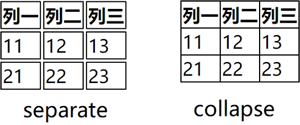
border-spacing 属性,设置单元格边框之间的距离,此时,border-collapse 属性值应该为 separate。
empty-cells 属性,用于处理空单元格是否显示,默认值为 show,还可以设置为 hide。使用此属性时,border-collapse 属性值同样应该为 separate。
此外,在单元格中经常还会使用 text-align 和 vertical-align 属性设置内容的水平对齐方式和垂直对齐方式。
下面的代码综合演示了表格的一些样式设计:
<!doctype html>
<html>
<head>
<meta charset="utf-8" />
<title></title>
<style>
table {
border-collapse: collapse;
}
th, td {
padding: 0.3em 1em;
border: 1px solid gray;
text-align: center;
}
th {
background-color: #ccc;
}
</style>
</head>
<body>
<table>
<tr>
<th>列一</th>
<th>列二</th>
<th>列三</th>
</tr>
<tr>
<td>11</td>
<td>12</td>
<td>13</td>
</tr>
<tr>
<td>21</td>
<td>22</td>
<td>23</td>
</tr>
</table>
</body>
</html>
页面显示效果见下图: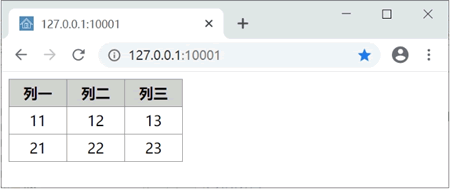
 ICP备案:
ICP备案: 公安联网备案:
公安联网备案: